win10怎么给文件最高权限 如何在Windows 10中赋予文件或文件夹的访问权限
更新时间:2023-11-03 15:35:49作者:xiaoliu
win10怎么给文件最高权限,在Windows 10中,赋予文件或文件夹最高权限是一个重要的操作,它可以确保我们能够对特定的文件或文件夹进行完全的控制和访问,许多用户可能会感到困惑,不知道如何正确地进行这样的设置。在本文中我们将探讨如何给文件最高权限,并提供简单明了的步骤来帮助您在Windows 10系统中轻松实现这一目标。无论您是计算机新手还是有一定经验的用户,本文都将为您提供有用的指导,使您能够轻松掌握这一技巧。
方法如下:
1.右键单击文件或文件夹,然后从上下文菜单中选择“属性”。
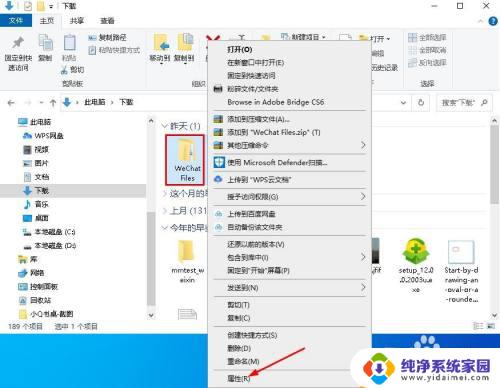
2.在“属性”窗口中,切换到“安全”选项卡并单击“高级”按钮。
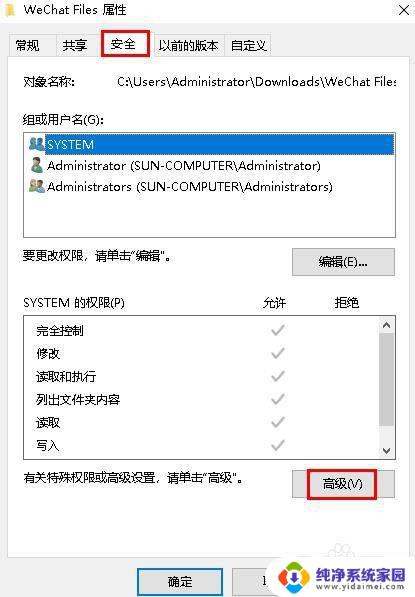
3.在“高级安全设置”窗口中,单击“添加”按钮。
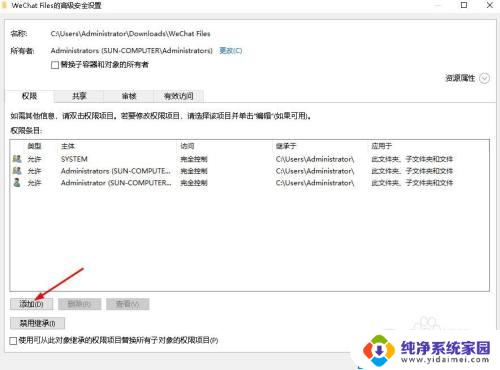
4.在打开的“权限输入”窗口中,单击“选择主体”以指定您授予权限的用户。
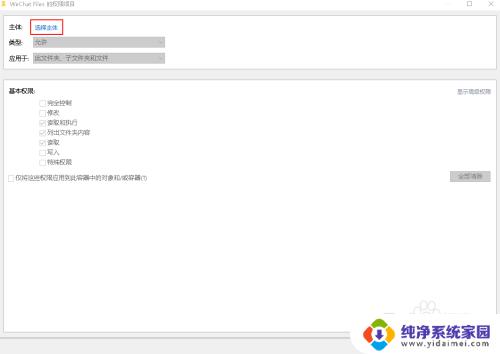
5.在“选择用户或组”窗口中添加用户名。然后单击确定。
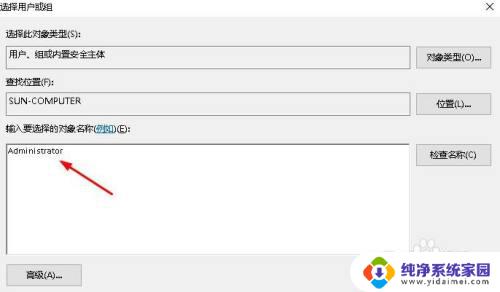
6.之后,您将能够从“基本权限”下的权限列表中进行选择。选择“完全控制”以授予所有可用权限。然后单击确定。
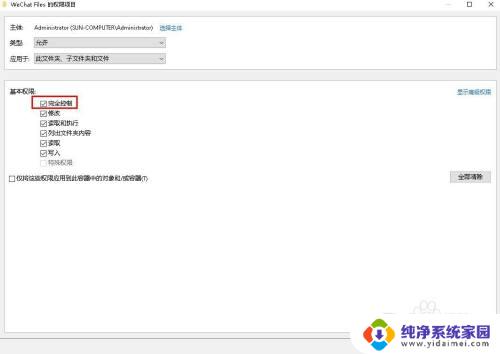
以上是如何给文件在win10中赋予最高权限的全部内容,如果你遇到这种情况,你可以根据我的操作来解决,非常简单快速,一步到位。
win10怎么给文件最高权限 如何在Windows 10中赋予文件或文件夹的访问权限相关教程
- 共享文件怎么给权限 win10共享文件夹访问权限设置方法
- 如何在设置中打开权限设置 win10如何设置文件夹访问权限
- win10赋予用户管理员权限 win10怎样给用户赋予管理员权限
- 共享文件夹没有权限访问,请与管理员联系 WIN10共享文件夹没有权限访问怎么办
- win10无权限访问win7共享文件夹 win10无权限访问win7共享文件怎么解决
- win10赋予管理员权限 如何在win10系统中获得管理员权限
- windows10修改文件获取权限 win10打开文件提示无权限怎么解决
- win10共享磁盘没有权限访问 共享文件夹无法访问怎么办
- win10访问win7提示没有权限访问 win10连接win7共享文件夹无权限怎么办
- win7访问win10提示没有权限 win10如何解决无权限访问win7共享文件的问题
- 怎么查询电脑的dns地址 Win10如何查看本机的DNS地址
- 电脑怎么更改文件存储位置 win10默认文件存储位置如何更改
- win10恢复保留个人文件是什么文件 Win10重置此电脑会删除其他盘的数据吗
- win10怎么设置两个用户 Win10 如何添加多个本地账户
- 显示器尺寸在哪里看 win10显示器尺寸查看方法
- 打开卸载的软件 如何打开win10程序和功能窗口